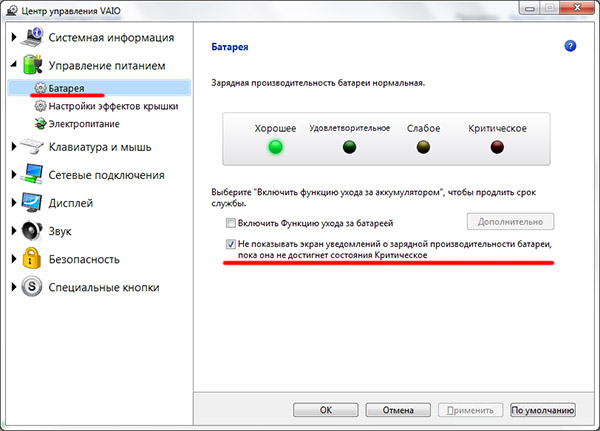- Не работают функциональные клавиши (громкость, яркость экрана и др.) на ноутбуке Sony VAIO
- Комментариев: 1
- Не работает клавиша Fn на ноутбуке — что делать
- Причины, почему не работает клавиша Fn на ноутбуке
- Клавиша Fn на ноутбуке Asus
- Ноутбуки HP
- Lenovo
- Клавиша Fn на ноутбуках Sony Vaio
- Возможные проблемы и способы их решения при установке ПО и драйверов для клавиши Fn
- Не работают функциональные кнопки sony vaio
Не работают функциональные клавиши (громкость, яркость экрана и др.) на ноутбуке Sony VAIO
В ноутбуках от SONY количество предустановленного фирменного софта просто зашкаливает. Причем компания не утруждает себя описанием для чего предназначена та или иная утилита, они просто свалены в кучу вместе с драйверами на сайте. Лучше бы жесткие диски в свои ноутбуки ставили пошустрее, вместо позорных на 5400 оборотов, чтобы переварить весь этот зоопарк необходимых утилит при загрузке. Про странности центра восстановления ноутбуков Sony VAIO я уже писал ранее.
Значит разбирался тут с очередным таким ноутбуком. Владелец жаловался на слишком долгую загрузку, да и вообще медленную работу. Кроме всего прочего, выяснилось что не работают функциональные клавиши — регулировка громкости, яркости экрана и так далее, полный набор значит.
Писать долго лень, потому сразу к делу. Выяснилось, что за работу функциональных клавиш отвечает утилита VAIO Event Service (находим свою модель ноутбука и качаем с сайта sony). Также понадобятся Sony Shared Library и VAIO Control Center.
Отключить назойливое оповещение о состоянии батареи (зачем в это надо тыкать владельца при каждой загрузке не понятно) можно в центре управления VAIO:
Пуск -> Панель управления -> Центр управления VAIO
Если считаете статью полезной,
не ленитесь ставить лайки и делиться с друзьями.
Комментариев: 1
Огромнейшее спасибо, вот бы ещё кто выложил описание для всех этих сониевских утилит, было бы здорово! Наверняка ведь бОльшая часть из них не нужна!
Источник
Не работает клавиша Fn на ноутбуке — что делать
На большинстве ноутбуков предусмотрена отдельная клавиша Fn, которая в сочетании с клавишами в верхнем ряду клавиатуры (F1 – F12) обычно выполняет специфичные для конкретного ноутбука действия (включение и отключение Wi-Fi, изменение яркости экрана и другие), либо, наоборот — без ее нажатия срабатывают эти действия, а с нажатием — функции клавиш F1-F12. Частая проблема владельцев ноутбуков, особенно после обновления системы или ручной установки Windows 10, 8 и Windows 7 — то, что клавиша Fn не работает.
В этой инструкции подробно о распространенных причинах, по которым может не работать клавиша Fn, а также о способах исправить эту ситуацию в ОС Windows для распространенных марок ноутбуков — Asus, HP, Acer, Lenovo, Dell и, самого интересного — Sony Vaio (если у вас какая-то другая марка, можете задать вопрос в комментариях, думаю, я смогу помочь).
Причины, почему не работает клавиша Fn на ноутбуке
Для начала — об основных причинах, по которым может не функционировать Fn на клавиатуре ноутбука. Как правило, с проблемой сталкиваются после установки Windows (или переустановки), но не всегда — та же ситуация может возникнуть после отключения программ в автозагрузке или после некоторых настроек БИОС (UEFI).
В подавляющем большинстве случаев ситуация с неработающей Fn бывает вызвана следующими причинами
- Не установлены специфичные драйверы и ПО от производителя ноутбука для работы функциональных клавиш — особенно если вы переустановили Windows, а затем использовали драйвер-пак для установки драйверов. Также, возможно, что драйверы есть, например, только для Windows 7, а вы установили Windows 10 (возможные решения будут описаны в разделе про решение проблем).
- Работа клавиши Fn требует запущенного процесса утилиты производителя, но эта программа была убрана из автозагрузки Windows.
- Поведение клавиши Fn было изменено в БИОС (UEFI) ноутбука — некоторые ноутбуки позволяют изменять настройки Fn в БИОС, также они могут измениться при сбросе БИОС.
Чаще всего причиной оказывает пункт 1, но далее рассмотрим все варианты по каждой из вышеуказанных марок ноутбуков и возможные сценарии исправления проблемы.
Клавиша Fn на ноутбуке Asus
За работу клавиши Fn на ноутбуках Asus отвечает набор ПО и драйверов ATKPackage — ATKACPI driver and hotkey-related utilities, доступный для загрузки на официальном сайте Asus. При этом, помимо установленных компонентов, в автозагрузке должна находится утилита hcontrol.exe (добавляется в автозагрузку автоматически при установке ATKPackage).
Как скачать драйверы клавиши Fn и функциональных клавиш для ноутбука Asus
- В поиске в Интернете (рекомендую Google) введите «модель_вашего_ноутбука поддержка» — обычно первый же результат — это официальная страница загрузки драйверов для вашей модели на сайте asus.com
- Выберите нужную ОС. Если нужной версии Windows не представлено в списке, выберите ближайшую из тех, что в наличии, очень важно, чтобы совпадала разрядность (32 или 64 бит) с той версией Windows, которая у вас установлена.
- Необязательно, но может повысить вероятность успеха пункта 4 — загрузите и установите драйверы из раздела «Chipset».
- В разделе ATK загрузите ATKPackage и установите его.
После этого, возможно, потребуется перезагрузить ноутбук и, если всё прошло успешно — вы увидите, что клавиша Fn на вашем ноутбуке работает. Если же что-то пошло не так, ниже — раздел про типичные проблемы при исправлении неработающих функциональных клавиш.
Ноутбуки HP
Для полноценной работы клавиши Fn и связанных с нею функциональных клавиш в верхнем ряду на ноутбуках HP Pavilion и других HP необходимы следующие компоненты с официального сайта
- HP Software Framework, HP On-Screen Display и Программа для быстрого запуска HP (HP Quick Launch) из раздела «Программное обеспечение — решения».
- Средства поддержки HP Unified Extensible Firmware Interface (UEFI) из раздела «Утилита — инструменты».
При этом для конкретной модели некоторые из указанных пунктов могут отсутствовать.
Чтобы скачать необходимое ПО для ноутбука HP, выполните поиск в Интернете по запросу «Ваша_модель_ноутбука поддержка» — обычно первый же результат является официальной страницей на support.hp.com для вашей модели ноутбука, где в разделе «ПО и драйверы» достаточно нажать «Перейти», а затем выбрать версию операционной системы (если вашей нет в списке — выбирайте ближайшую по хронологии, разрядность должна совпадать обязательно) и загрузить необходимые драйверы.
Дополнительно: в БИОС на ноутбуках Asus может присутствовать пункт для изменения поведения клавиши Fn. Находится в разделе «System Configuration», пункт Action Keys Mode — если Disabled, то функциональные клавиши срабатывают только с нажатой Fn, если Enabled — то без нажатия (но для использования F1-F12 нужно нажимать Fn).
https://www.acer.com/ac/ru/RU/content/support (в разделе «Выберите устройство» можно указать модель вручную, без серийного номера) и указать операционную систему (если ваша версия отсутствует в списке, скачивайте драйверы от ближайшей в той же разрядности, что установлена на ноутбуке).
В списке загрузок, в разделе «Приложение» скачайте программу Launch Manager и установите её на ноутбук (в некоторых случаях также потребуется драйвер чипсета с той же страницы).
Если программа ранее уже была установлена, но клавиша Fn всё также не работает, убедитесь, что Launch Manager не отключен в автозагрузке Windows, а также попробуйте установить Acer Power Manager с официального сайта.
Lenovo
Для разных моделей и поколений ноутбуков Lenovo доступны разные наборы ПО для работы клавиш Fn. На мой взгляд, самый простой способ, если не работает клавиша Fn на Lenovo, поступить так: ввести в поисковике «Ваша_модель_ноутбука + поддержка», перейти на официальную страницу поддержки (обычно первая в результатах поиска), в разделе «Top Downloads» нажать «View all» (просмотреть все) и проверить, что из списка ниже доступно для загрузки и установки на ваш ноутбук для нужной версии Windows.
- Hotkey Features Integration for Windows 10 (32-bit, 64-bit), 8.1 (64-bit), 8 (64-bit), 7 (32-bit, 64-bit) — http://support.lenovo.com/ru/en/downloads/ds031814 (только для поддерживаемых ноутбуков, список внизу на указанной странице).
- Lenovo Energy Management (Power Management) — для большинства современных ноутбуков
- Lenovo OnScreen Display Utility
- Advanced Configuration and Power Management Interface (ACPI) Driver
- Если не работают только комбинации Fn+F5, Fn+F7, попробуйте дополнительно установить официальные драйверы Wi-Fi и Bluetooth с сайта Lenovo.
Дополнительная информация: на некоторых ноутбуках Lenovo, комбинация Fn+Esc переключает режим работы клавиши Fn, также такая опция присутствует в БИОС — пункт HotKey Mode в разделе Configuration. На ноутбуках ThinkPad также может присутствовать опция БИОС «Fn and Ctrl Key Swap», меняющая клавиши Fn и Ctrl местами.
Для работы функциональных клавиш на ноутбуках Dell Inspiron, Latitude, XPS и других обычно требуются следующие наборы драйверов и приложений:
- Dell QuickSet Application
- Dell Power Manager Lite Application
- Dell Foundation Services – Application
- Dell Function Keys — для некоторых старых ноутбуков Dell, поставлявшихся с Windows XP и Vista.
Найти те драйверы, которые требуются для вашего ноутбука можно следующим образом:
- в разделе поддержки сайта Dell http://www.dell.com/support/home/ru/ru/ укажите вашу модель ноутбука (можно использовать автоматическое определение или через «Просмотр продуктов»).
- Выберите пункт «Драйверы и загружаемые материалы», при необходимости измените версию ОС.
- Загрузите необходимые приложения и установите их на компьютер.
Учтите, что для правильной работы клавиш Wi-Fi и Bluetooth могут потребоваться оригинальные драйверы беспроводных адаптеров с сайта Dell.
Дополнительная информация: в BIOS (UEFI) на ноутбуках Dell в разделе Advanced может присутствовать пункт Function Keys Behavior, изменяющий то, как работает клавиша Fn — включает мультимедийные функции или действия клавиш Fn-F12. Также параметры клавиши Fn Dell могут быть в стандартной программе «Центр мобильности Windows».
Клавиша Fn на ноутбуках Sony Vaio
Несмотря на то, что ноутбуке Sony Vaio уже не выпускаются, вопросов по установке драйверов на них, в том числе для включения клавиши Fn очень много, связано это с тем, что очень часто драйверы с официального сайта отказываются устанавливаться даже на ту же ОС, с которой поставлялся ноутбук после ее переустановки, а тем более на Windows 10 или 8.1.
Для работы клавиши Fn на Sony обычно (некоторые могут отсутствовать для конкретной модели) требуются следующие три компонента с официального сайта:
- Sony Firmware Extension Parser Driver
- Sony Shared Library
- Sony Notebook Utilities
- Иногда — Vaio Event Service.
Загрузить их можно с официальной страницы https://www.sony.ru/support/ru/series/prd-comp-vaio-nb (или можно найти по запросу «ваша_модель_ноутбука + support» в любом поисковике, если на русскоязычном сайте вашей модели не оказалось). На официальном российском сайте:
- Выберите вашу модель ноутбука
- На вклакде «ПО и загрузки» выберите операционную систему. Несмотря на то, что в списках может присутствовать Windows 10 и 8, иногда нужные драйверы доступны только если выбрать ту ОС, с которой ноутбук изначально поставлялся.
А вот далее могут возникнуть проблемы — не всегда драйверы Sony Vaio желают устанавливаться.
Возможные проблемы и способы их решения при установке ПО и драйверов для клавиши Fn
В заключение — некоторые типичные проблемы, которые могут возникнуть при установке необходимых для работы функциональных клавиш ноутбука компонентов:
- Драйвер не устанавливается, так как пишет, что версия ОС не поддерживается (например, если он есть только для Windows 7, а нужны клавиши Fn в Windows 10) — попробуйте распаковать exe-установщик с помощью программы Universal Extractor, и внутри распакованной папки найти сами драйверы для установки их вручную, или отдельный установщик, не выполняющий проверки версии системы.
- Несмотря на установку всех компонентов, клавиша Fn всё равно не работает — проверьте, нет ли в БИОС опций, связанных с работой Fn key, HotKey. Попробуйте установить официальные драйверы чипсета и управления электропитанием с сайта производителя.
Надеюсь, инструкция поможет. Если же нет, и требуется дополнительная информация, вы можете задать вопрос в комментариях, только, пожалуйста, указывайте точную модель ноутбука и версию установленной операционной системы.
Источник
Не работают функциональные кнопки sony vaio
Сообщения: 1
Благодарности: 0
Возможно кому-нибудь пригодится мой опыт, а возможно здесь уже где-нибудь это описано.
Мне принесли в ремонт бук Sony Vaio VGN-FW11LR.
HDD сгорел, диски рекавери владелец, ясно дело, не записал, подобных моделей в местных магазинах и у знакомых нет.
Поставил 7ку и столкнулся с проблемой неработающих Fn кнопок. Из всех работала только клавиша вкл/выкл звука.
Искал разные советы по последовательности уст. дров и прог, все дрова и проги перекачал с оф. сайта, разные последовательности перепробовал каждый раз снося винды — ничего не помогало.
Подумал может поставить висту, которая и была на буке — тоже ничего не получилось.
На оф. форуме сони много тем с такой проблемой и ни одного «рабочего» для моего случая совета.
Написал в русский тех саппорт сони, прислали на следующий день совет:
Добрый день.
Прежде всего, позвольте поблагодарить Вас за обращение к нам и за интерес к продукции VAIO.
Для решения вашей проблемы, пожалуйста, попробуйте переустановить/установить следующие утилиты и драйвер:
— Sony Shared Library
— Setting Utility Series
— VAIO Control Center
— VAIO Event Service
Эти утилиты доступны на сайте технической поддержки в разделе «Первоначально установлено»: http://support.vaio.sony.eu/computin. U&m=VGN-FW11LR
Пожалуйста, установите драйвер SFEP, он находится там же.
1. Снимите батарею и загрузитесь в операционную систему.
2. Скачайте драйвер SFEP с сайта техподдержки и разархивируйте его (ПКМ>Извлечь все>Далее>Далее)
3. Зайдите в Диспетчер устройств (Пуск>Панель Управления>Диспетчер Устройств)
4. Найдите Вкладку «Устройства HID (Human Interface Devices)»
5. В ней найдите «Sony Firmware Extension Parser«, либо, если не установлен драйвер, то: «Неизвестное устройство»
6. Нажмите на него правой кнопкой мыши и выберите Обновить драйвер > Выполнить поиск на этом компьютере > выбрать драйвер из списка уже установленных драйверов > Установить с диска > Обзор и укажите на папку с распакованным SFEP драйвером (Sfep.inf) и нажмите ОК
Примечание: К сожалению, компания Sony поддерживает только предустановленную операционную систему, и мы не можем вам гарантировать, что ваш компьютер будет работать корректно после установки другой операционной системы.
Служба технической поддержки Sony VAIO Link
Россия: 8 800 700-09-39 или 495 981-49-77
Украина: 044 390-82-46
Казахстан: 727 271-44-80
==============================
После каждой уст. проги или драйвера я на всякий случай перезагружал комп, и перед уст. сфепа изъял АКБ, как и было указано в письме.
Всё заработало.
P.S. Вот теперь интересно — это последовательность установки прог и дров с играла свою роль, или всё же отключение АКБ перед уст. SFEP. Но после трёхдневных мучений желания это проверять уже нет.
Последний раз редактировалось sv_shilo, 24-09-2011 в 06:14 .
| облазил весь интернет ничего . Помогите. » |
Вы думаете что от такого количества восклиательных знаков будет много пользы?
——-
ВНИМАНИЕ ознакомьтесь, прежде чем создать тему! Процессор — мозг компьютера, блок питания — сердце и печень.